乐播投屏电脑版是一款免费的投屏软件,拥有两种投屏模式,可以接受手机的投屏,也能将电脑屏幕投屏到电视,使用方法很简单,输入被投设备的投屏码或扫描二维码就能完成连接,无需任何多余设置,十分方便。投屏连接稳定,能够带来高清流畅的投屏画面,满足各种投屏使用需求。
安装步骤
1、下载安装程序并打开
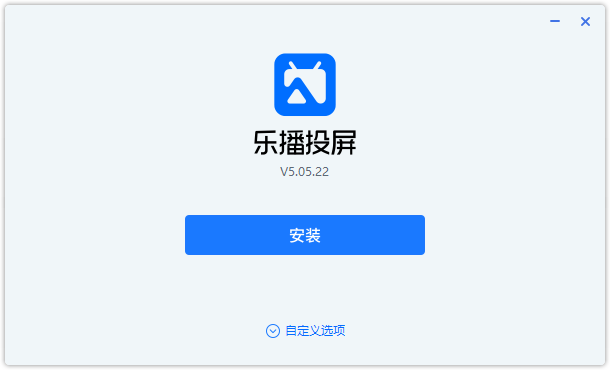
2、选择安装位置
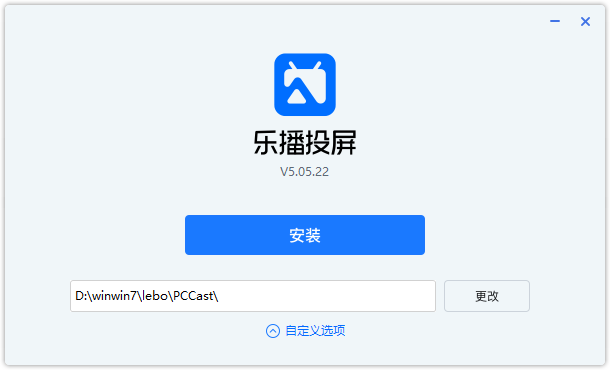
3、等待安装
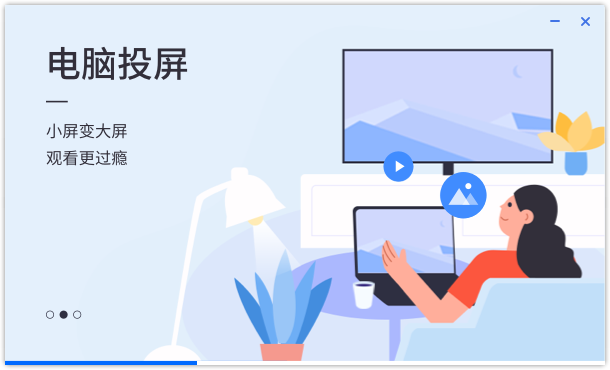
4、安装完成
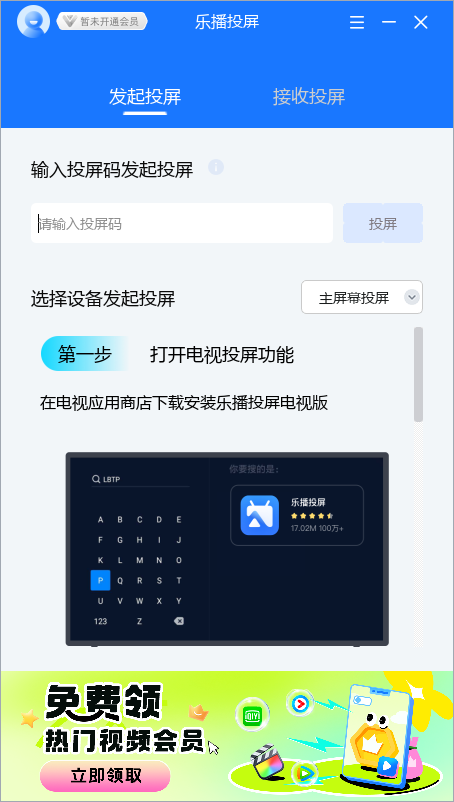
如何将手机投屏到电脑端?
1.把手机和电脑连到相同网络
2.手机上打开乐播投屏
3.扫描二维码,完成投屏
4.或输入投屏码,完成投屏
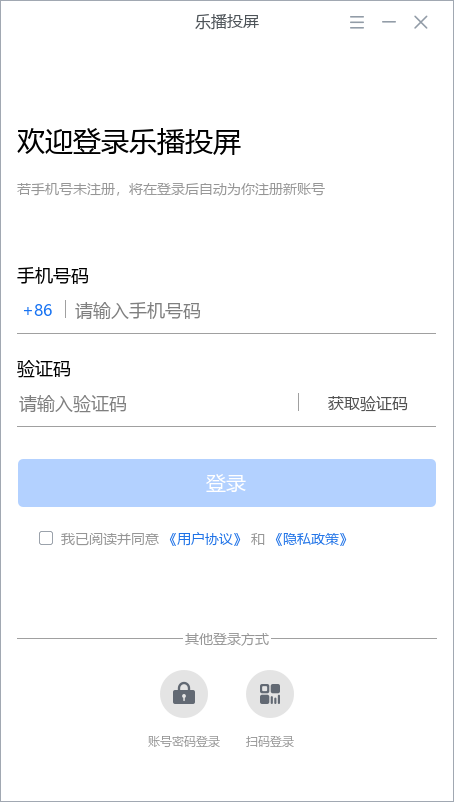
功能特性
电脑下载乐播投屏电脑版,无需数据线和转
接口,即可将电脑内容一键上大屏
会议
更方便
游戏
更震撼
观影
更享受
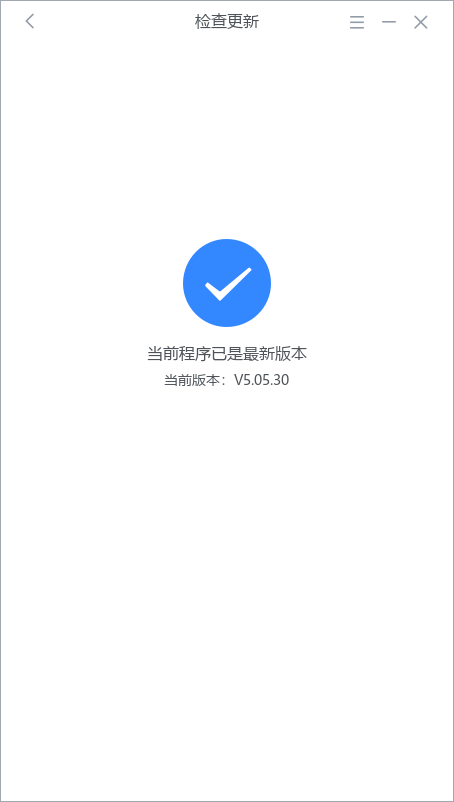
常见问题
手机投电脑/电视不清晰,电脑投电视不清晰
1、检查网络环境,网络差的话可能导致画面模糊,电视端/电脑端 和手机是否连接同一WIFI下,同一WIFI下的投屏清晰度比跨网效果更好。
2、打开电视乐播投屏—右上角设置—-镜像投屏设置-设置分辨率(是否是最高);镜像投屏设置-最大帧率-60帧(如果电视/投影仪最高分辨率低于视频本身分辨率;或最大帧率不支持60帧,会造成显示模糊)。
3、在手机端乐播投屏左上角头像--设置--镜像设置--镜像画面质量--选择画质优先然后重新镜像。
4、用遥控器打开电视“乐播投屏”-右上角设置-镜像投屏设置-镜像模式-切换到“兼容模式”或“软解模式”再重新镜像。(如无改善,各个模式都可以试一下)。
5、如果是电脑投电视:点开电脑端乐播投屏右上角三道杠,选择设置中心-投屏设置-投屏模式-画质优先。 电视上的设置同步骤4。
安卓手机镜像投屏没有声音/杂音/环境声
安卓手机是通过获取手机系统声音传输到大屏。如安卓手机的系统版本低于Android10,则无法获取系统声音导致无声。解决办法:
1、先将安卓手机的系统版本升级到Android10以上,再进行投屏。
2、打开手机乐播投屏-左上角头像-设置-镜像设置-镜像声音-开启。(获取麦克风的声音,但这样会导致有杂音和环境声音)。
3、可戴耳机观看或者通过手机连接蓝牙音箱传送声音。(手机在线视频和音乐建议采用TV推送模式观看)。
4、部分机型或部分APP未开放声音权限,无法将声音同步到TV端,我们会持续优化,并促进与其他手机厂商及APP的声音授权合作,感谢您的理解。
上一篇:金舟AI变声器免费版
下一篇:EV虚拟摄像头电脑版




 360解压缩软件2023
360解压缩软件2023 看图王2345下载|2345看图王电脑版 v10.9官方免费版
看图王2345下载|2345看图王电脑版 v10.9官方免费版 WPS Office 2019免费办公软件
WPS Office 2019免费办公软件 QQ浏览器2023 v11.5绿色版精简版(去广告纯净版)
QQ浏览器2023 v11.5绿色版精简版(去广告纯净版) 下载酷我音乐盒2023
下载酷我音乐盒2023 酷狗音乐播放器|酷狗音乐下载安装 V2023官方版
酷狗音乐播放器|酷狗音乐下载安装 V2023官方版 360驱动大师离线版|360驱动大师网卡版官方下载 v2023
360驱动大师离线版|360驱动大师网卡版官方下载 v2023 【360极速浏览器】 360浏览器极速版(360急速浏览器) V2023正式版
【360极速浏览器】 360浏览器极速版(360急速浏览器) V2023正式版 【360浏览器】360安全浏览器下载 官方免费版2023 v14.1.1012.0
【360浏览器】360安全浏览器下载 官方免费版2023 v14.1.1012.0 【优酷下载】优酷播放器_优酷客户端 2019官方最新版
【优酷下载】优酷播放器_优酷客户端 2019官方最新版 腾讯视频播放器2023官方版
腾讯视频播放器2023官方版 【下载爱奇艺播放器】爱奇艺视频播放器电脑版 2022官方版
【下载爱奇艺播放器】爱奇艺视频播放器电脑版 2022官方版 2345加速浏览器(安全版) V10.27.0官方最新版
2345加速浏览器(安全版) V10.27.0官方最新版 【QQ电脑管家】腾讯电脑管家官方最新版 2024
【QQ电脑管家】腾讯电脑管家官方最新版 2024 360安全卫士下载【360卫士官方最新版】2023_v14.0
360安全卫士下载【360卫士官方最新版】2023_v14.0